Ajout de réverbération à la sonorité, Ajout de l’effet de chorus à la sonorité – Casio AP-6BP Manuel d'utilisation
Page 14
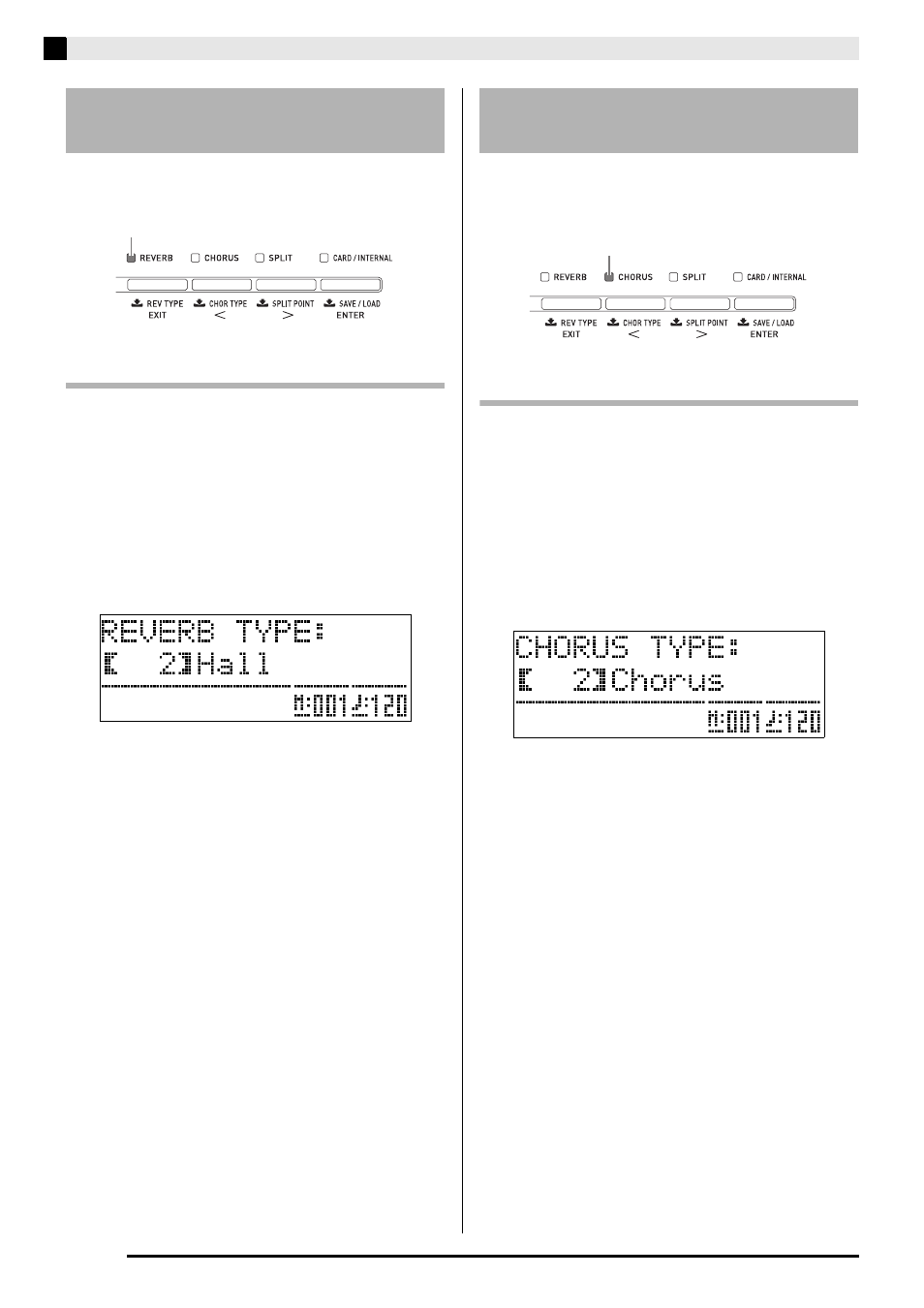
F-12
Utilisation des sonorités intégrées
1.
Appuyez sur le bouton
(REVERB) pour
mettre la réverbération en ou hors service.
Sélection du type de réverbération
Vous avez le choix entre les quatre types de
réverbération suivants.
1: Room (Pièce)
2: Hall (Salle)
3: Large Hall (Grande salle)
4: Stadium (Stade)
1.
Appuyez sur le bouton
(REVERB) jusqu’à
ce que l’écran de sélection du type de
réverbération suivant apparaisse.
2.
Utilisez les boutons
(w, q) pour
sélectionner le type de réverbération
souhaité.
3.
Appuyez sur le bouton
(REVERB) pour
sortir de l’écran du type de réverbération.
1.
Appuyez sur le bouton
(CHORUS) pour
mettre le chorus (qui ajoute de la profondeur
à une sonorité) en ou hors service.
Sélection du type de chorus
Vous avez le choix entre les quatre types de chorus
suivants.
1: LightChorus (Chorus léger)
2: Chorus
3: Deep Chorus (Chorus profond)
4: Flanger
1.
Appuyez sur le bouton
(CHORUS) jusqu’à
ce que l’écran de sélection du type de chorus
suivant apparaisse.
2.
Utilisez les boutons
(w, q) pour
sélectionner le type de chorus souhaité.
3.
Appuyez sur le bouton
(CHORUS) pour
sortir de l’écran du type de chorus.
Ajout de réverbération à la
sonorité
Éclairé si en service
Ajout de l’effet de chorus à la
sonorité
Éclairé si en service